如何使用Excel创建迷你折线图?
1、准备好一组数据,如下小编以广东4个城市1-6月各月份销售量数据表为例

2、按照一般折线图方法,通过【插入】-【折线图】得到如下折线图表,可以看到因为数据比较多,且每个城市各月的数据差异不大,整个折线图看起来比较拥挤,不易查看各个城市的销售量变化趋势
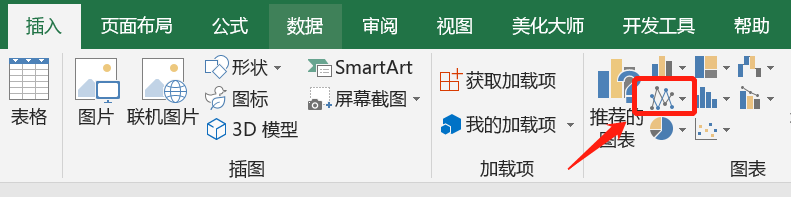
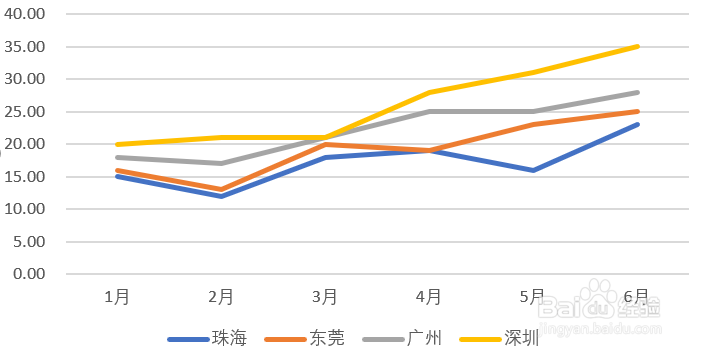
1、新增一列“趋势图”列,放置后续的迷你折线图

2、点击菜单栏【插入】-【迷你图】,并选择【折线】

3、出现【创建迷你图】弹窗,先对第一行“珠海”的数据进行作图,【数据范围】选择【B2:G2】,【位置范围】为【$H$2】,设置完毕点击【确认】
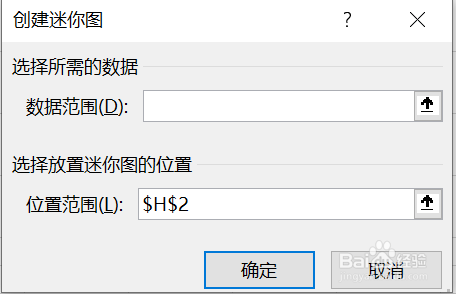
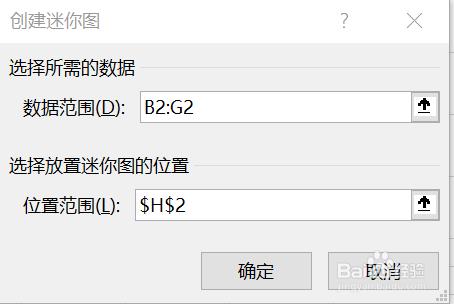
4、可以看到“珠海”的迷你折线图已创建完毕,选中H2单元格,通过单元格右下角三角形下拉复制,则每个城市的迷你折线图均创建。通过迷你折线图,每个城市的趋势看起来更加清晰了
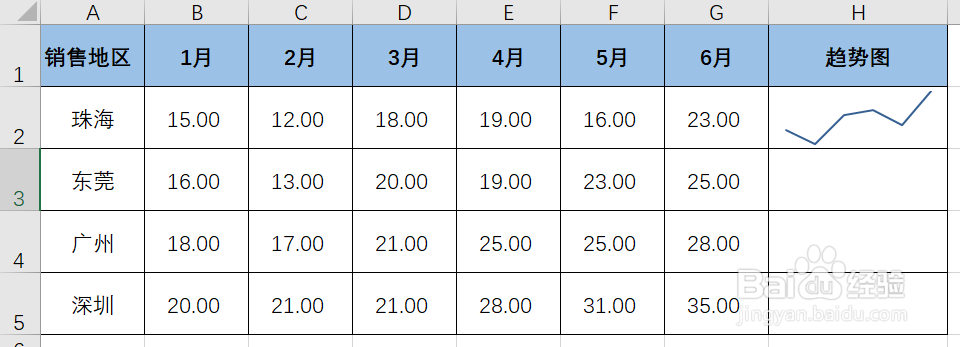
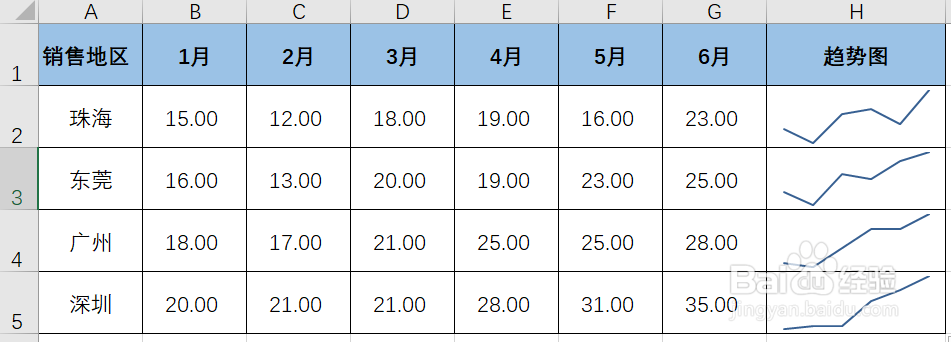
1、准备好数据,通过【插入】-【迷你图】-【折线】进行设置
2、根据数据选择【数据范围】及【位置范围】,并点击【确定】,迷你折线图即创建完毕
声明:本网站引用、摘录或转载内容仅供网站访问者交流或参考,不代表本站立场,如存在版权或非法内容,请联系站长删除,联系邮箱:site.kefu@qq.com。
阅读量:164
阅读量:134
阅读量:178
阅读量:24
阅读量:69